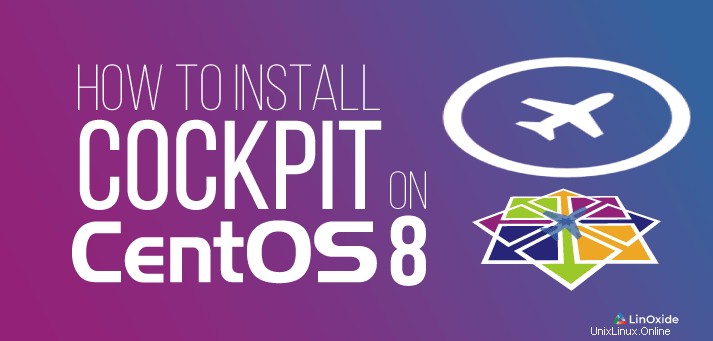
Cockpit adalah perangkat lunak manajemen server berbasis web gratis dan open-source. Ini memiliki konsol web cantik yang memungkinkan administrator sistem untuk dengan mudah melakukan tugas-tugas seperti administrasi penyimpanan, konfigurasi jaringan, memulai wadah Docker, memeriksa kinerja server, memulai dan menghentikan layanan, dan banyak operasi administratif lainnya. Beberapa manfaat luar biasa dari Cockpit di server GNU/Linux kami adalah sebagai berikut:
- Terdiri dari manajer layanan systemd untuk kemudahan.
- Memiliki penampil log Jurnal untuk melakukan pemecahan masalah dan analisis log.
- Penyiapan penyimpanan termasuk LVM tidak pernah semudah ini sebelumnya.
- Konfigurasi Jaringan Dasar dapat diterapkan dengan Cockpit
- Kami dapat dengan mudah menambah dan menghapus pengguna lokal dan mengelola beberapa server.
Dalam tutorial ini, Anda akan belajar cara menginstal versi terbaru Cockpit di CentOS 8.
Pada Centos 8/7 dan RHEL 8
Perbarui paket sistem
Sebelum menginstal paket Cockpit, kita perlu memperbarui sistem:
$ sudo yum -y update
CentOS-8 - AppStream 1.7 kB/s | 4.3 kB 00:02
CentOS-8 - Base 1.2 kB/s | 3.8 kB 00:03
CentOS-8 - Extras 1.4 kB/s | 1.5 kB 00:01
Extra Packages for Enterprise Linux 8 - x86_64 12 kB/s | 32 kB 00:02
Extra Packages for Enterprise Linux 8 - x86_64 86 kB/s | 1.7 MB 00:20
Dependencies resolved.
Nothing to do.
Complete!
Karena Centos 8 baru saja dirilis, pada saat artikel ini ditulis, belum ada pembaruan.
Menginstal paket Cockpit dari repositori
Di Centos 8, paket Cockpit disertakan dalam repositori ekstra secara default dan Anda dapat langsung menginstalnya, tidak seperti Centos 7 di mana Anda perlu menambahkan epel repo terlebih dahulu. Kami memulai instalasi Cockpit dengan perintah berikut:
$ sudo yum install cockpit$ sudo yum install cockpit
Last metadata expiration check: 0:04:25 ago on Thu 26 Sep 2019 03:10:41 PM UTC.
Dependencies resolved.
================================================================================
Package Arch Version
================================================================================
Installing:
cockpit x86_64 185.1-1.el8_0
Installing dependencies:
PackageKit x86_64 1.1.12-2.el8
PackageKit-glib x86_64 1.1.12-2.el8
cairo x86_64 1.15.12-3.el8
cairo-gobject x86_64 1.15.12-3.el8
libX11 x86_64 1.6.7-1.el8
libX11-common noarch 1.6.7-1.el8
libXau x86_64 1.0.8-13.el8
libXext x86_64 1.3.3-9.el8
libXrender x86_64 0.9.10-7.el8
libxcb x86_64 1.13-5.el8
pixman x86_64 0.36.0-1.el8
python3-cairo x86_64 1.16.3-6.el8
python3-gobject x86_64 3.28.3-1.el8
python3-systemd x86_64 234-8.el8
setroubleshoot-plugins noarch 3.3.10-1.el8
checkpolicy x86_64 2.8-2.el8
.....
Transaction Summary
================================================================================
Install 42 Packages
Total download size: 16 M
Installed size: 46 M
Is this ok [y/N]:
Ketik "y" dan itu akan mulai mengunduh dan menginstal paket yang diperlukan.
Di Fedora
Sama halnya, CentOS, ini juga tersedia secara default di repositori resmi Fedora, kita cukup menginstal kokpit menggunakan manajer paket dnf.
# dnf install cockpitDi Arch Linux
Cockpit saat ini tidak tersedia di repositori resmi Arch Linux tetapi tersedia di Arch User Repository yang juga dikenal sebagai AUR. Jadi, kita cukup menjalankan perintah yaourt berikut untuk menginstalnya.
# yaourt cockpitDi Ubuntu
Gunakan perintah apt untuk menginstal kokpit di ubuntu atau debian
sudo apt update
sudo apt -y install cockpit
sudo systemctl status cockpitIzinkan port 9090 di firewall
sudo ufw allow 9090Aktifkan dan Mulai layanan Kokpit
Sekarang kita harus mengaktifkan Cockpit dengan perintah berikut:
$ sudo systemctl enable --now cockpit.socket
Created symlink /etc/systemd/system/sockets.target.wants/cockpit.socket → /usr/lib/systemd/system/cockpit.socket.
Dan mulai Kokpit dengan:
$ sudo systemctl start cockpitMenyiapkan firewall
Terakhir, pastikan firewall tidak memblokir Cockpit. Secara default, Anda seharusnya tidak mengalami masalah dalam mencapai Cockpit, tetapi untuk berjaga-jaga kami akan membuka port yang diperlukan menggunakan perintah berikut:
$ sudo firewall-cmd --permanent --zone=public --add-service=cockpit
Warning: ALREADY_ENABLED: cockpit
success
$ sudo firewall-cmd --reload
success
Seperti yang Anda lihat, Cockpit sudah ditambahkan ke aturan firewall. Tetapi lebih baik menjalankan ini untuk berjaga-jaga, dan menghindari kemungkinan masalah dengan firewall.
Instalasi Cockpit sekarang selesai, Anda dapat mengakses dashboard dengan menavigasi ke URL berikut:
https://localhost:9090Jika Anda memiliki alamat IP statis, Anda dapat mengetikkan IP sebagai ganti "localhost" untuk mengakses Cockpit dari mana saja.
Masuk ke Kokpit
Saat menavigasi ke URL Cockpit, Anda mungkin diminta dengan peringatan keamanan tentang sertifikat SSL situs yang ditandatangani sendiri. Anda dapat mengabaikan peringatan tersebut dan melanjutkan ke area login. Masuk ke Kokpit menggunakan kredensial pengguna super.
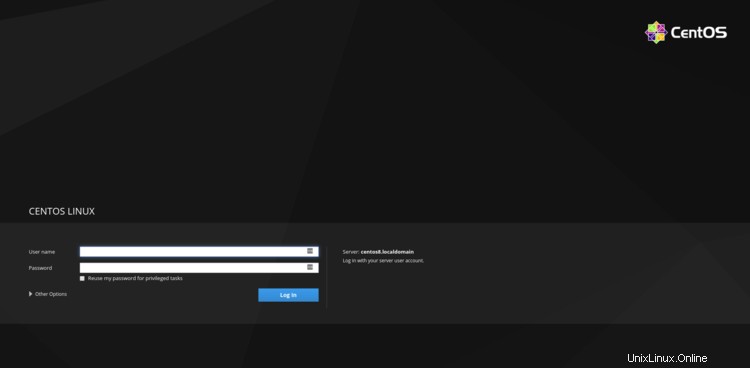
Saat login, Anda akan disambut oleh halaman info sistem dan monitor sumber daya:
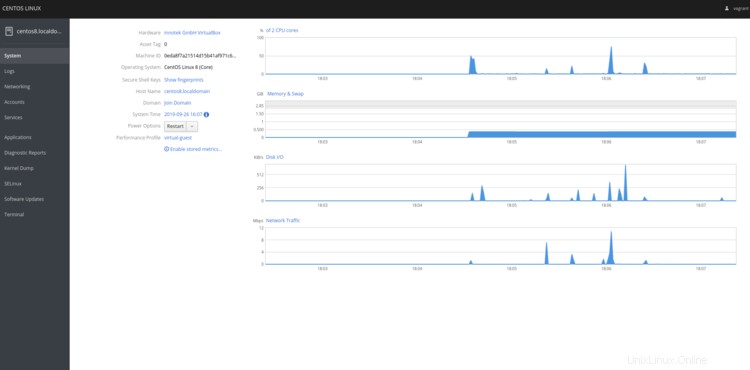
Menambahkan server baru ke Cockpit
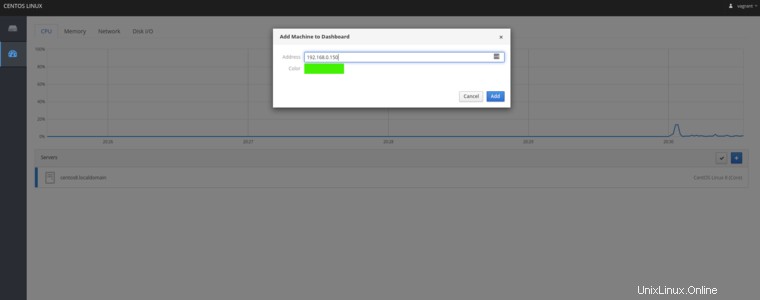
Halaman Akun Kokpit
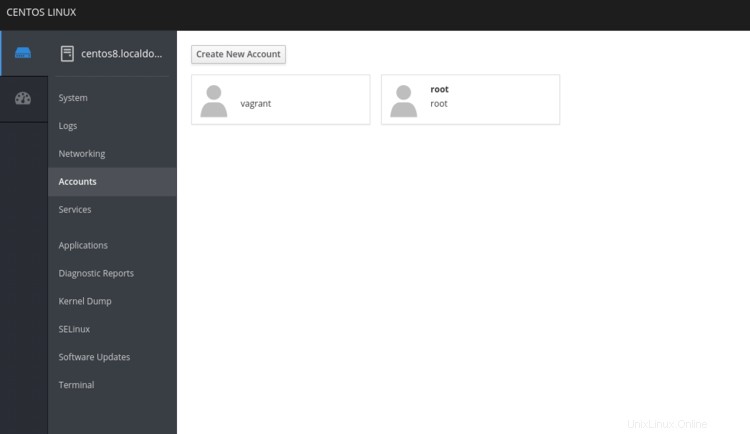
Halaman Dump Kernel Kokpit
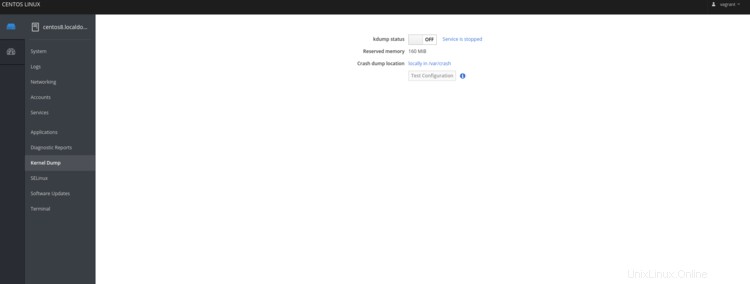
Halaman Jaringan Kokpit
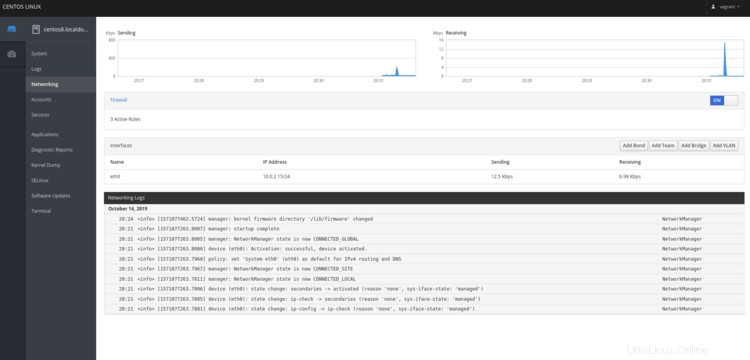
Kokpit Halaman SELinux
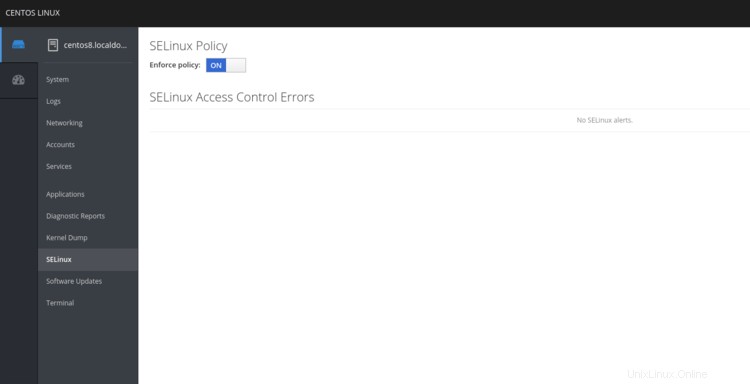
Halaman Layanan Kokpit
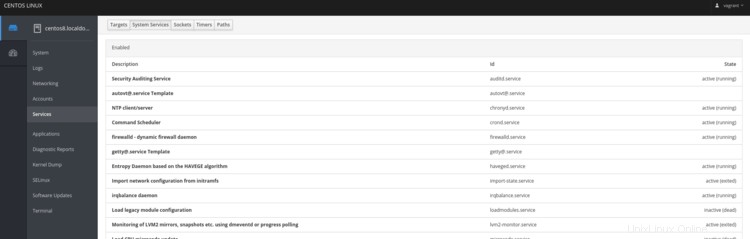
Terminal Kokpit
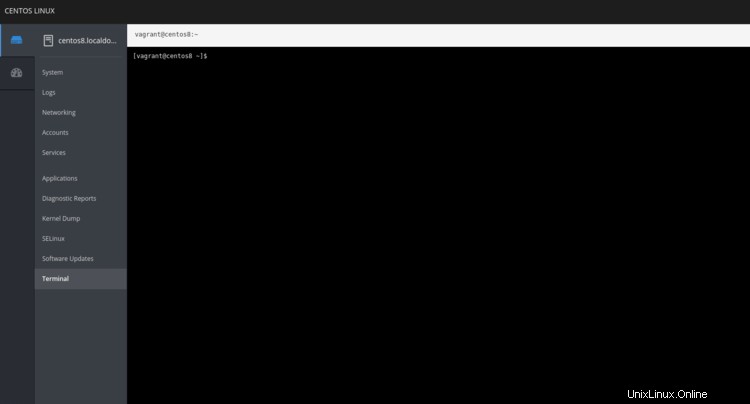
Kesimpulan
Cockpit adalah alat yang harus dimiliki untuk admin dan pengembang. Setelah Anda mulai menggunakannya, Anda akan menginstalnya di semua server Linux Anda. Seperti yang kita lihat dalam tutorial ini, Cockpit adalah salah satu alat manajemen server Linux yang hebat. Jika Anda memiliki komentar dan pertanyaan, silakan kirimkan di bawah ini di bagian komentar.